Ste že kdaj poskušali načrtovati potovanje s svojimi lastniki, medtem ko ste bili zbrani okoli svojega iPhonea? To je nekakšna zmešnjava. Majhen zaslon se v resnici ne prilagaja večjim ogledom. Tudi iPad je veliko manjši od enega od tistih velikih starih papirnatih zemljevidov, ki smo jih uporabljali za združevanje načrtov.
Če želite to poletje z velikim zaslonom poiskati pot do potovanja, se vam bodo morda zdeli TV zemljevidi Arna Appenzellerja, ki vam bodo omogočili načrtovanje potovanja kar na televiziji z velikim zaslonom.
Ta aplikacija Apple TV drugega proizvajalca vam omogoča iskanje cilja, pridobivanje navodil in pošiljanje vsega v spremljevalno aplikacijo na vašem iPhoneu, ki bo nato zagnala aplikacijo Apple Map, da vas pripelje tja, kamor želite biti.
Evo kako.

Foto: Rob LeFebvre/Cult of Mac
Ekipa uporablja Apple Maps API podjetja Apple za obveščanje o svoji aplikaciji za kartiranje, tako da vidite točno tisto, kar bi videli, če bi Apple sam ustvaril to aplikacijo. Obstaja celo predstavitev Flyover, ki vam omogoča ogled različnih zanimivosti po vsem svetu, na primer Kolosej v Rimu, Operna hiša v Sydneyju ali Suomenlinna v Helsinkih.
Prenesite TV zemljevide
To aplikacijo lahko dobite v digitalni obliki na dva preprosta načina. Najprej se lahko odpravite v iTunes in naložite spremljevalno aplikacijo TV Maps ($1.99), za vaš iPhone. Uporabite isti Apple ID kot tisti, s katerim ste se prijavili na Apple TV, in ga boste našli na zavihku Kupljeno na vrhu zaslona Apple TV App Store.
V nasprotnem primeru samo poiščite »TV zemljevidi« na zavihku Iskanje na zaslonu App Store in vse bo v redu. Za dokončanje nakupa vnesite geslo za Apple ID in pripravljeni ste.
Uporabite TV zemljevide na svojem Apple TV
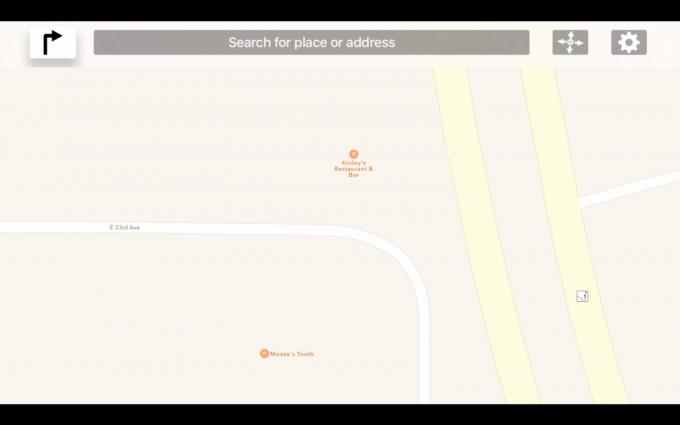
Foto: Rob LeFebvre/Cult of Mac
Ko prenesete in namestite TV zemljevidi na Apple TV, zaženite aplikacijo s klikom. Pozdravil vas bo zemljevid ZDA, po katerem se lahko pomikate po površini na dotik Siri Remote. Samo povlecite okoli, da premaknete zemljevid navzgor po zaslonu. Zdi se, da privzeto uporablja smer "naravnega drsenja", zato bodo morda potrebovali trenutek, da se vaši možgani izravnajo.
Pritisnite in držite površino na dotik na daljinskem upravljalniku Siri, da odprete iskalno vrstico. Povlecite desno, da vnesete izbrano mesto ali naslov, tako da kliknete polje, da vnesete ali narekujete iskanje. Ko TV Zemljevidi spustijo žebljiček, se lahko na daljinskem upravljalniku Siri dotaknete gumba Predvajaj/Prekini, da dobite možnosti za premikanje zemljevida, spreminjanje izbire pin ali povečanje in pomanjšanje. Za povečavo in pomanjšanje lahko povlečete navzgor in navzdol po desni strani površine na dotik daljinskega upravljalnika.
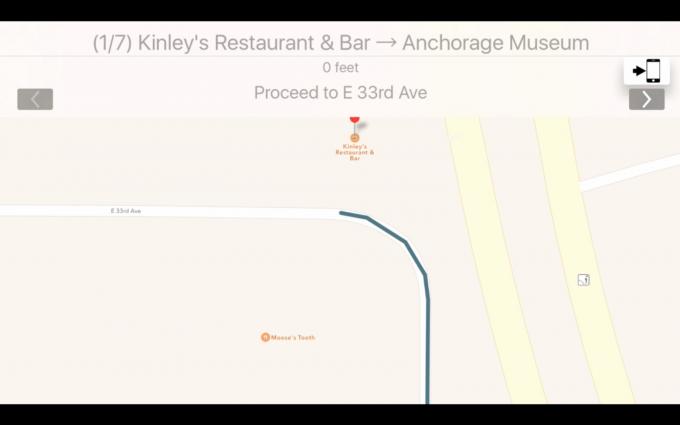
Foto: Rob LeFebvre/Cult of Mac
Ponovno kliknite in pridržite površino na dotik na daljinskem upravljalniku, nato kliknite na desno puščico, da dobite polja Start in End, da ustvarite nabor smeri. Lahko jih tudi vnesete ali narekujete. Ko vnesete začetni in končni cilj, povlecite do in kliknite gumb Pojdi na levo. Iz Appleovega API -ja za zemljevide boste dobili podatke, na primer razdaljo in trajanje vožnje. Če obstaja več poti, jih lahko izberete tako, da povlečete in kliknete gumbe na vrhu. Prav tako lahko kliknete Pokaži navodila, da prikažete predloge po korakih na televizorju z velikim zaslonom.
Pošljite ga na svoj iPhone
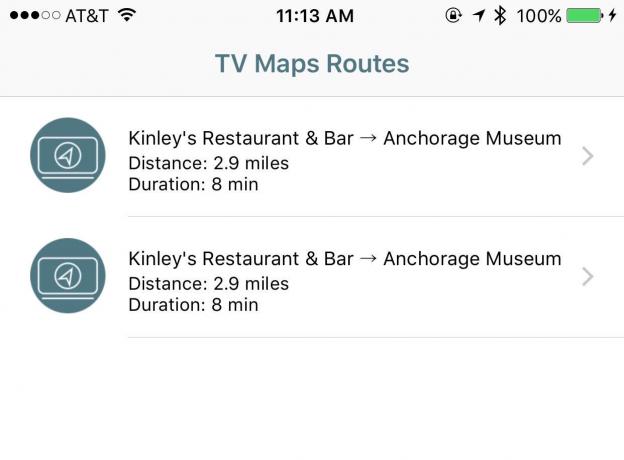
Foto: Rob LeFebvre/Cult of Mac
Ko ste pripravljeni, povlecite do male ikone iPhone, da pošljete podatke Zemljevidov v spremljevalna aplikacija ki ste ga namestili na svoj iPhone.
Zaženite TV zemljevide na svojem iPhoneu in mu dovolite, da za vas omogoči obvestila. Ko v aplikaciji Apple TV kliknete ikono iPhone, boste na iPhone prejeli obvestilo. Dotaknite se je, da odprete spremljevalno aplikacijo, nato pa pot, ki ste jo pravkar poslali. TV Zemljevidi se bodo odprli v Apple Zemljevidih, ki jih lahko nato uporabite tako kot vedno.
Zdaj lahko končno načrtujete svoja potovanja pred velikim zaslonom, ki si ga vsi zlahka ogledajo, nato pa pošljite ta navodila do vašega iPhone -a, z uporabo Apple Maps na Apple TV -ju, da pridete do svojega cilj.

![Barve, nagibe ali slike nastavite kot ozadje dokumentov na straneh [nasvet za profesionalce]](/f/f8d70e1bf71183e95d5b8d0ae6a2dfd9.jpg?width=81&height=81)

